Схема создания ЭП
Электронная подпись является усиленным вариантом подтверждения того, что документ признается действительным и приравнивается к бумажному виду, где ставятся письменные инициалы. В процессе регистрации кабинета на сайте налоговой службы есть возможность создания неквалифицированного типа ЭП, обладающей следующими свойствами:
- применяется в документообороте в рамках ФНС;
- система шифрования характеризуется высоким уровнем защиты.
Как было уже сказано выше, в старом кабинете была доступна электронная подпись, но в обновленной версии приходится регистрировать новый сертификат. Причем предлагается хранение регистрируемой ЭП на станции пользователя или на сервисе ФНС. Ввиду мошеннических действий рекомендуется обращаться к последнему варианту, так как он преимущественно безопасен и допускает применение на мобильных гаджетах. Когда налогоплательщик желает установить ЭП на свой ПК, потребуется обеспечить защиту ключа особыми программами. Ответственность ложится на плечи пользователя.
Проблема с доступом nalog.ru сайт ФНС. Решение.

Инструкция получения ЭП
Следуя описанной ниже схеме, пользователь быстро зарегистрирует сертификат. Для этого нужно:
- авторизоваться в личном кабинете (ввести логин, пароль или применить данные учетной записи в Госуслугах);
- открыть профиль – кликнуть по пункту, где указаны ФИО и ИНН;
- в профиле кликнуть на услугу «Получить электронную подпись»;
- отметить нужный вариант хранения в списке предложенных;
- установить паролевую комбинацию для открытия сертификата;
- подтвердить ранее введенные данные повторным набором;
- нажать на команду «Отправить запрос».
Налог ру — как зарегистрироваться, войти в личный кабинет и подключить отправку отчетности?
Что нужно сделать для работы в личном кабинете Налогоплательщика на сайте ФНС?
Работа в личном кабинете на www.nalog.gov.ru требует выполнения ряда технических действий ДО момента регистрации. Для начала приведем требования, которым должен соответствовать компьютер:
- Процессор Intel Pentium-III c тактовой частотой не менее 600 Mhz;
- оперативная память не менее 256 Мбайт;
- дисковое пространство от 2 Гбайт;
- графический адаптер и монитор с поддержкой режима с разрешением не менее 800 на 600 точек и цветопередачей не менее 65536 оттенков;
- манипулятор типа «мышь»;
- доступ к портам 444, 443;
- операционная система Microsoft Windows XP/Vista/7;
- интернет-браузер Internet Explorer версии 8.0 и выше (или его новый вариант Edge).
Обратим внимание, что эти требования указаны на сайте ФНС, но очевидно, они уже устарели, поскольку после 7 версии ОС Windows появились 8 и 10, в них также можно работать при отправке отчетности. Но на текущий момент (01.09.2017) разработчики со стороны налоговой не привели инструкцию в актуальное состояние. Речь в данном случае идет о том, что только ОС Windows умеет работать с личным кабинетом. Другие операционные системы – iOS или Linuх – не подойдут.
Установка личного сертификата в КриптоПро CSP
Если соблюдение требований выполнено, то нужно сделать предварительные настройки рабочего компьютера:
- Установить средство криптозащиты КриптоПро версии 3.6 и выше.
- Установить корневой сертификат ФНС РФ.
- Установить сертификат ключа электронной подписи.
- Установить программу «Налогоплательщик ЮЛ».
Для установки СЗКИ КриптоПро его нужно сначала оплатить. Сделать это можно в компаниях, у которых есть специальная лицензия на продажу этого СЗКИ. Мы рекомендуем обращаться на головной сайт http://www.cryptopro.ru/
Теоретически установка КриптоПро проходит аналогично установке любого другого ПО – с привычным пошаговым Мастером установки. Однако, на практике могут возникать проблемы. Тогда придется обращаться к продавцам КриптоПро или специалистам, которые умеют делать эти настройки.
Для установки сертификата ФНС РФ, его нужно предварительно скачать файлом. Он всегда доступен на сайте налоговой, но для простоты работы (и чтобы не искать долго) его также можно скачать по ссылке у нас.
После скачивания нужно запустить мастер установки и пройти по шагам всю процедуру. Приведем ее в пошаговых иллюстрациях (информация взята с сайта ФНС РФ, актуальна на 01.09.2017):
Шаг 1:
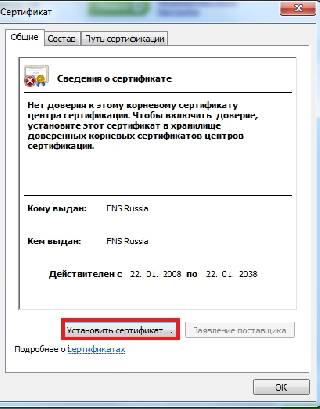
Шаг 2:
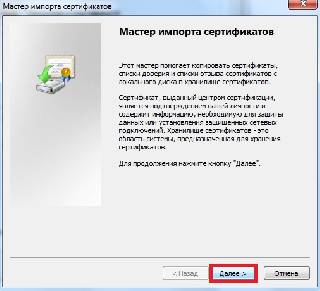
Шаг 3:
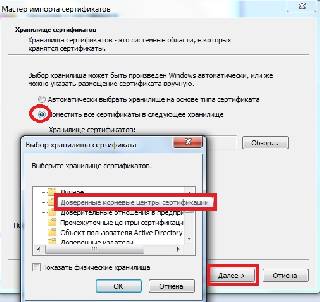
Шаг 4:

Как установить сертификат подписи через КриптоПро CSP?
Для установки сертификата ключа электронной подписи в КриптоПро 3.6, необходимо сначала получить этот ключ на физическом носителе. Облачные версии ключей ЭЦП в данном случае не подойдут.
Шаг 1 – Запустите установленную программу КриптоПро CSP на компьютере через меню «Пуск».
Шаг 2 – Откройте «Свойства» и нажмите на кнопку «Установить личный сертификат»:

Шаг 3 – Выберите файл сертификата (он должен быть на компьютере, либо на флешке или токене, подключенным к компьютеру). Теперь укажите путь к этому файлу и нажмите на кнопку «Далее».
Шаг 4 – Выберите контейнер ключа, то есть укажите путь к нему на компьютере. После чего выберите из предлагаемых хранилищ «Личные»:
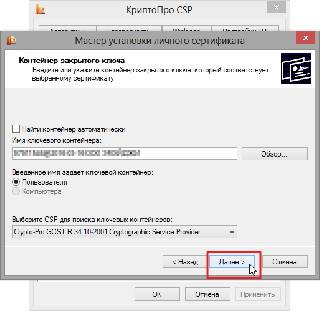
После этих действий установка сертификата будет завершена. Теперь необходимо проверить путь сертификации: открыть установленный сертификат (вкладка «Путь сертификации»). Здесь должен отобразиться путь от выбранного сертификата до корневого сертификата удостоверяющего центра:
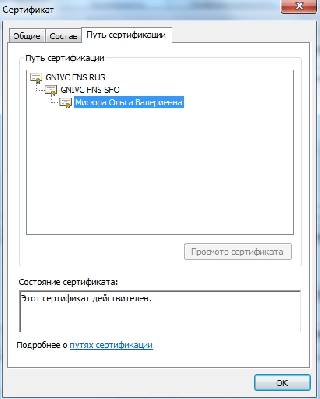
На этом основные первоначальные настройки закончены. Теперь можно переходить к собственно регистрации в личном кабинете налогоплательщика для отправки.
Важно! Для работы в личном кабинете требуется формировать отчетность в программе «Налогоплательщик ЮЛ». Ее также нужно скачать с сайта ФНС и установить. Процедура установки программы – типовая, хотя может занять 20-30 минут.
В дальнейшем все отчеты, составленные в любой программе учета (1С, Контур, Бухсофт, Инфо-Предприятие и т.п.) нужно будет загружать в «Налогоплательщик ЮЛ» для формирования транспортных контейнеров. Только так личный кабинет налоговой сможет принять отправляемую через него отчетность.
- Отправка отчетности nalog.ru — общий обзор возможностей
- Отправляем отчетность через сайт ФНС — пошаговая инструкция
Регистрация в личном кабинете налогоплательщика-юридического лица (или ИП)
Регистрация в личном кабинете доступна со страницы https://www.nalog.ru/rn40/service/pred_elv/. Выбираем пункт «Перейти в Сервис сдачи налоговой и бухгалтерской отчетности» и переходим на следующую страницу:
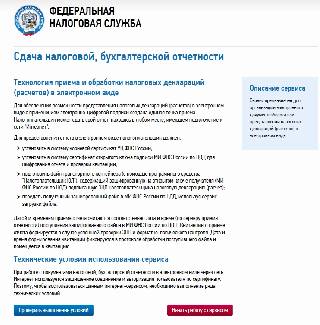
Как видите, предварительно сайт налоговой предлагает проверить компьютер на соблюдение технических условий. Это очень удобно. Запускаем проверку и добиваемся, чтобы они были выполнены, в результате чего сайт налоговой покажет следующую информацию:

Далее следует нажать кнопку «Начать работу с сервисом». Вам будет предложена стандартная процедура регистрации – аналогичная регистрации на многих других сайтах, за исключением того, что на компьютере, с которого вы совершаете эти действия, должен быть установлен квалифицированный сертификат ключа электронной подписи.
В остальном действия – типовые: указать свой емейл, дождаться письма с подтверждением, подтвердить по ссылке из этого письма. ВАЖНО! Поскольку работать в личном кабинете можно только через браузер Internet Explorer, то лучше скопировать ссылку из письма вручную, открыть Explorer и вставить адрес ссылки в адресную строку, после чего нажать «Ввод».
При первом входе нужно будет заполнить сведения об организации:
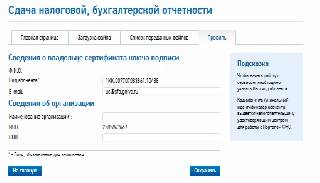
Подключение отправки отчетности в личном кабинете Nalog.ru
Кроме всего вышеперечисленного, для подключения возможности отправки отчетов через сайт ФНС, потребуется еще получить идентификатор абонента.
Это можно сделать на сайте www.nalog.gov.ru/ бесплатно. Достаточно перейти в сервис получения этого идентификатора, найти его проще всего по поиску в разделе «Электронные сервисы» сайта ФНС:

Работа с несколькими организациями
В одном личном кабинете на сайте налоговой можно зарегистрировать только одну компанию (ИП). Поэтому для работы с другими компаниями, всю процедуру регистрации нужно будет делать заново.
Источник: ppt.ru
Отсутствует криптопровайдер, соответствующий текущему сертификату ФНС как исправить?
При работе с ЭЦП в Личном кабинете на сайте ФНС пользователь может столкнуться с сообщением «Отсутствует криптопровайдер, соответствующий текущему сертификату». Обычно проблема связана с отсутствием на компьютере необходимых компонентов для работы с электронно-цифровой подписью, в частности, с устаревшей версией «КриптоПро ЭЦП Browser plug-in». В чём суть данной дисфункции и как её исправить – расскажем в нашем материале.
Причины ошибки отсутствия криптопровайдера
Как известно, для правильной работы с электронной подписью (ЭП) необходимо соблюдение нескольких условий:
- Покупка средств электронной подписи в удостоверяющем центре ;
- Установка лицензионного актуального средство криптозащиты (криптопровайдер);
- Загрузка на рабочий компьютер личного, промежуточного и корневого сертификата ;
- Настройка браузера для процедуры подписания электронных файлов на веб-порталах .
В случае, когда какое-либо из данных условий не выполнено, пользователь может столкнуться с различными ошибками, включая и сообщение «Отсутствует криптопровайдер соответствующий текущему сертификату».
Появление рассматриваемого сообщения обычно часто связано с формированием электронной подписи, и имеет следующие причины:
- Устаревшая версией криптопровайдера ;
- Завершение срока действия криптопровайдера ;
- Неактуальная версия плагина «КриптоПро ЭЦП Browser plug-in» ;
- Несоответствие установленной версии криптопровайдера и сертификатов и другими факторами.
Давайте рассмотрим способы, позволяющие исправить проблему отсутствия криптопровайдера соответствующего текущему сертификату в Личном кабинете пользователя на веб-ресурсе ФНС.
Проверьте систему на соответствие условий для создания электронной подписи
Если ошибка отсутствия криптопровайдера возникла в процессе создания электронной подписи, рекомендуем первым делом пройти проверку вашей системы на выполнение необходимых условий на специальной странице сайта https://www.cryptopro.ru/sites/default/files/products/cades/demopage/cades_bes_sample.html
После выполнения проверки система отобразит, какие компоненты нуждаются в установке или обновлении. Останется установить необходимый компонент, после чего вы сможете создать ЭП без каких-либо проблем.
Установите актуальную версию криптопровайдера
Прежде всего убедитесь, что у вас установлена свежая версия крипропровайдера с поддержкой алгоритмов шифрования (например, сертифицированные версии КриптоПро CSP 4.0 R4 и выше, VipNet CSP версии 4.2.8 или выше и другие). Каждій криптопровайдер обладает собственным набором алгоритмов и требований к ключам и сертификатам. Несоответствие криптопровайдера и установленных версий сертификатов в системе может стать причиной рассматриваемой нами ошибки.
Для установки новой версии КриптоПро необходимо перейти на сайт cryptopro.ru, и скачать дистрибутив криптопровайдера.
После чего запустить файл установщика CSP Setup.exe, и во всплывающем окне «Обновление» нажать на «Да». После завершения процедуры перезагрузите компьютер.
В случае, если закончился срок действия криптопровайдера, будет необходимо получить новый лицензионный ключ, позволяющий работать с программным обеспечением криптопровайдера.
Обновите ваш плагин
Решить проблему отсутствия соответствующего текущему сертификату криптопровайдера может обновление плагина Крипто ПРО ЭЦП browser plug-in до наиболее актуальной версиии. Для этого вы можете воспользоваться возможностями специальной страницы на сайте https://cryptopro.ru/products/cades/plugin/
Функционал страницы позволяет не только проверить работу плагина на стабильность (строчка «Проверить работу плагина»), но и скачать актуальную версию плагина для установки в функционал вашего браузера. В последнем случае будет необходимо нажать на надпись «Скачать КриптоПро ЭЦП Browser plug-in», загрузить исполняемый файл плагина, запустить его на установку и следовать дальнейшим подсказкам системы.
Обратитесь в техническую поддержку ФНС
Если ни один из перечисленных нами способов не помог решить проблему отсутствия криптопровайдера, обратитесь в техническую поддержку ФНС. Это можно сделать позвонив на номер горячей линии 8 800 222-22-22 или воспользовавшись специальной страницей поддержки на сайте . Выберите сервис (ЛК физ или юр. лица), укажите ваш телефон и ИНН, опишите суть рассматриваемой проблемы, дату появления проблемы, е-мейл и скриншот. Ответ поддержки может занять от нескольких часов до нескольких суток.
Источник: sdelaicomp.ru
